
Michael Fisher
1
3376
279
 Создание веб-страниц раньше было таким утомительным процессом. Помимо хлопот с принятием решения о том, где публично размещать страницу, вам нужно было изучить HTML, а затем выяснить, как запрограммировать страницу так, чтобы она не выглядела так, как будто ее бросил какой-то любитель..
Создание веб-страниц раньше было таким утомительным процессом. Помимо хлопот с принятием решения о том, где публично размещать страницу, вам нужно было изучить HTML, а затем выяснить, как запрограммировать страницу так, чтобы она не выглядела так, как будто ее бросил какой-то любитель..
В наши дни существует бесчисленное множество веб-сайтов, которые позволят вам создать веб-страницу за считанные минуты без какого-либо знания HTML. Мы рассмотрели все виды веб-сайтов и инструментов, которые вы можете использовать для этого, например, четыре инструмента веб-дизайна. Лучшие 4 веб-инструмента для мгновенного создания бесплатных веб-сайтов Лучшие 4 веб-инструмента для мгновенного создания бесплатных веб-сайтов или другие инструменты, такие как OnePager Onepager: создайте свой собственный настраиваемый веб-сайт с легкостью Onepager: создайте свой собственный настраиваемый веб-сайт с легкостью. Одним из самых быстрых и быстрых инструментов, о которых я ранее рассказывал, было создание сайтов Google. Создайте свою бесплатную многоцелевую веб-страницу с сайтами Google. Создайте собственную бесплатную многоцелевую веб-страницу с сайтами Google. Давайте узнаем, как использовать Сайты Google и как создать свой собственный сайт с помощью это всего за несколько простых шагов. .
Изготовление вашей собственной полезной панели
После некоторого использования Сайтов Google я обнаружил несколько дополнительных интересных способов его интеграции с другими инструментами Google. Такая интеграция делает очень мощным и простым способом собрать вашу личную информационную панель в кратчайшие сроки..
Чтобы создать собственную личную информационную / информационную панель, начните с перехода на Сайты Google и создания собственного сайта. Дайте ему уникальное имя, но в нижней части страницы обязательно отметьте “Только люди, которых я указываю” сделать сайт приватным.
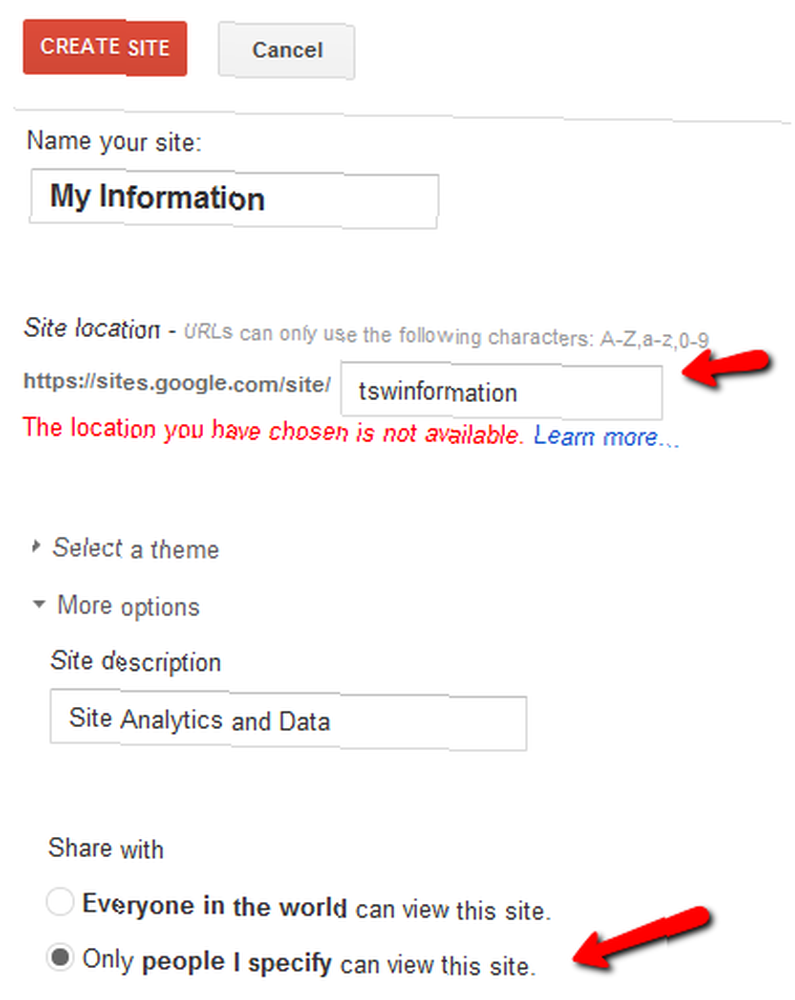
Это важно, потому что часть информации, которую вы собираетесь разместить на странице, может включать личные данные или статистику, предназначенную только для вашей информации. Это может включать информацию, которую вы не хотите, чтобы публика видела, например данные Google Analytics с вашего веб-сайта или потоки RSS, за которыми вы следите, чтобы придумывать новые идеи, о которых можно написать.
На главной странице вашего нового сайта Google нажмите “редактировать” кнопка в верхней части окна.

Это переводит страницу в режим редактирования. Многие люди могут не осознавать, что существует множество готовых гаджетов и виджетов, которые помогут вам создать очень динамичный веб-сайт с минимальными усилиями. Вы можете увидеть их, нажав на “Вставить” пункт меню.
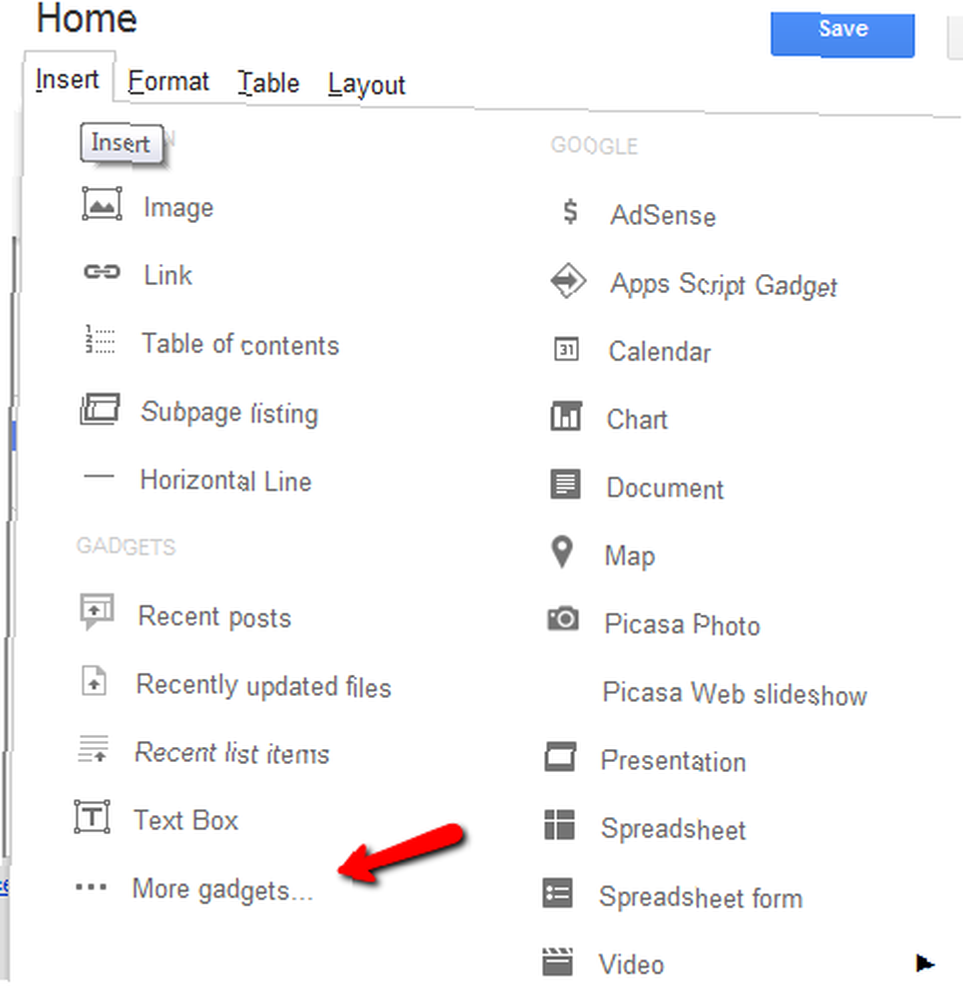
Затем нажмите на “Больше гаджетов ... ” просмотреть базу данных гаджетов Google.

Здесь перечислены тонны действительно полезных, высококачественных гаджетов. Но, не поймите меня неправильно, есть много мусора. Попробуй придерживаться “Рекомендуемые” категория для самых качественных гаджетов.
Вставить RSS-потоки на свою страницу
Одним из тех, которые я считаю наиболее полезным, является “Google RSS” кормить гаджет. Выберите этот гаджет, и вы получите свойства страница.
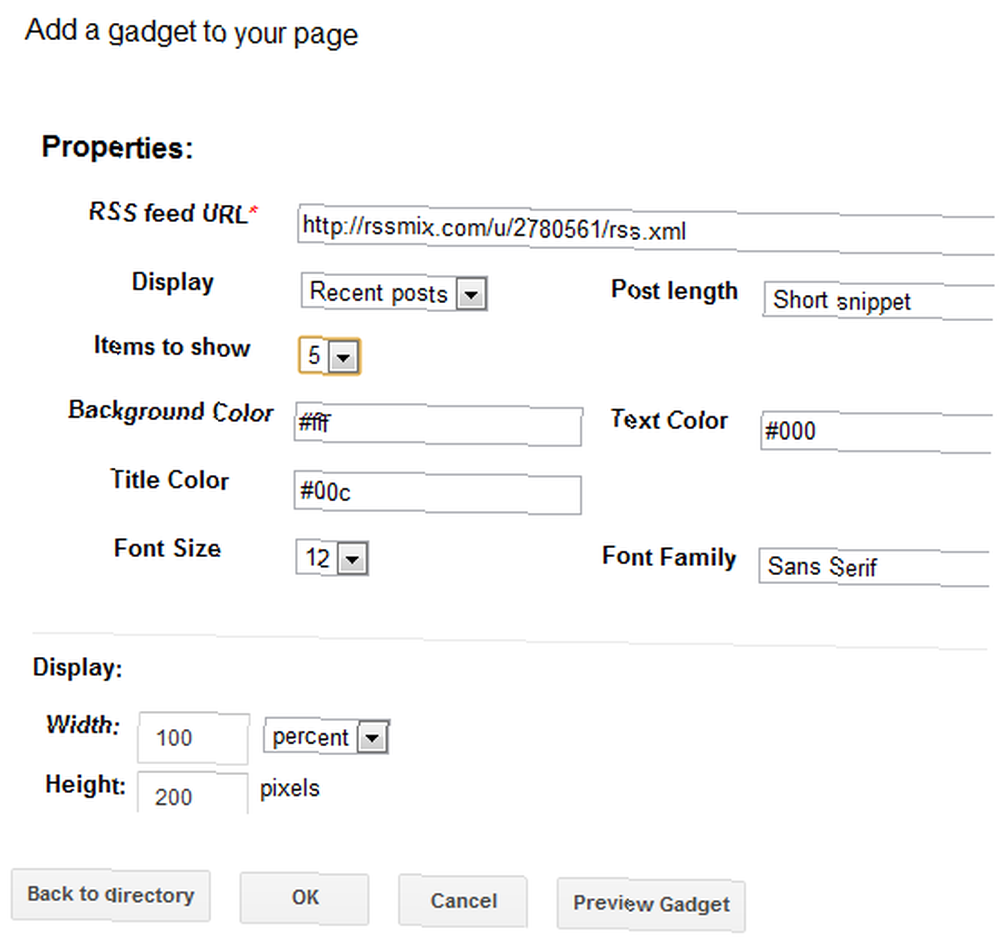
Здесь вы можете интегрировать виджет потока RSS на сайт, созданный специально для вас, чтобы предоставить вам набор информации, специально предназначенной для того, что вы хотите увидеть. Как это сделать, когда есть только одно поле URL канала RSS?
Легко, ознакомьтесь с RSSMix RSSMix: объединение нескольких RSS-каналов в один онлайн RSSMix: объединение нескольких RSS-каналов в один онлайн и используйте его, чтобы объединить столько разных RSS-потоков из сети, сколько вам нужно, в один основной поток, в который вы можете встраивать Ваша личная информационная страница. В зависимости от типа информационной страницы информационной панели, которую вы пытаетесь создать, этот поток может быть набором любой конкретной информации, которая относится к назначению информационной панели. Это ваша финансовая панель? Соберите релевантные потоки RSS со всего Интернета и покажите их на этой странице..
Отображение данных электронной таблицы в форме графика
Другой действительно крутой гаджет, который вы увидите в меню «Вставка», - это если вы нажмете “Диаграмма” скорее, чем “Больше гаджетов“. Гаджет Chart интегрирован прямо в Документы Google. Вы можете импортировать любую таблицу данных в свою учетную запись Google Docs, чтобы создавать графики этих данных прямо на новой панели инструментов..

Все, что я сделал для создания этой конкретной диаграммы, это экспортировал данные моего веб-сайта Google Analytics в файл CSV (вы можете сделать это изнутри Analytics), а затем сохранил этот файл CSV в моей учетной записи Google Docs. Это позволяет Сайтам Google просматривать эти данные и импортировать их в формат графика..
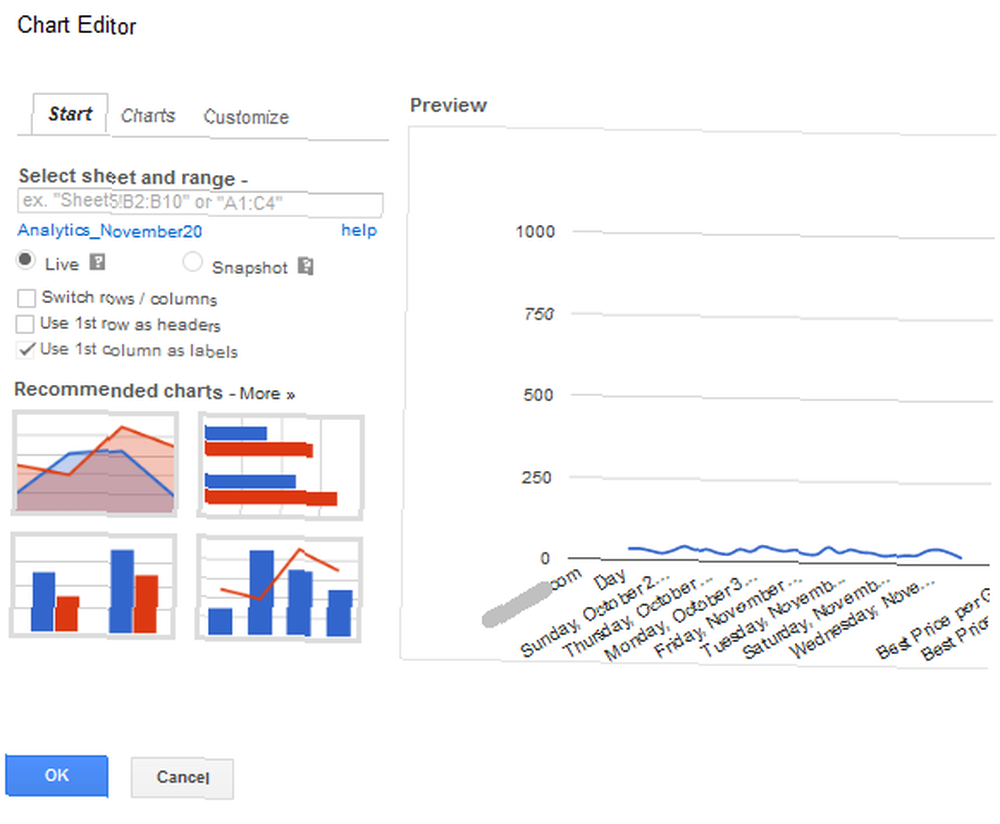
Когда вы закончите размещать данные так, как вы хотите, чтобы они отображались на графике, просто нажмите «ОК», и теперь график обновится на вашей странице. Довольно круто да?
Отображать динамические календари на панели инструментов
Еще один полезный гаджет в “Вставить” Меню это инструмент Календарь. Это позволяет вам вставить любой из ваших личных календарей Google на страницу вашего сайта Google. Если вы думаете об этом, встроенный в веб-страницу календарь часто требует небольшой работы, потому что вам нужно использовать код для встраивания, чтобы извлечь данные из некоторого календаря, хранящегося на другом сайте, или приложение календаря, установленное на вашем собственном сервере, в заказать динамический календарь.
Но с Сайтами Google, это полностью без проблем.

Выберите календарь, нажмите “Выбрать” и вы сделали. Если вы выберете макет из двух колонок для своей страницы, вы можете легко разместить эти гаджеты рядом на странице..

Когда вы закончите интеграцию своих служб Google и встраивание различных гаджетов на свою страницу Сайтов Google, сохраните их, а затем посмотрите, как классно выглядит ваша новая динамичная веб-страница..
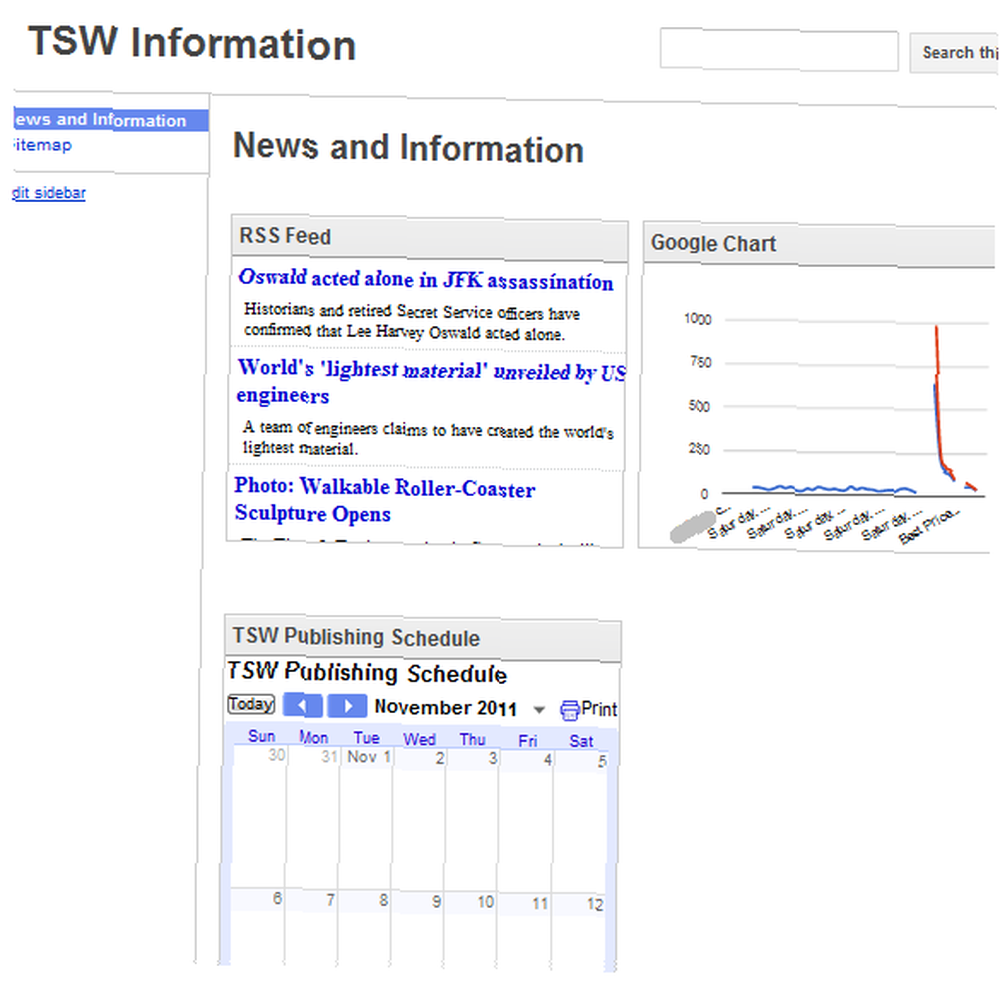
Это очень похоже на другие страницы панели инструментов, такие как Netvibes, но более тесно интегрировано с вашими сервисами Google. Я заметил, что гаджеты здесь работают лучше и обновляются быстрее, чем когда вы пытаетесь встроить свою информацию Google на страницу, подобную Netvibes. Также приятно быстро импортировать документы, таблицы и диаграммы прямо из Документов Google одним нажатием кнопки..
Если вы откладываете попытки использования Сайтов Google, я настоятельно рекомендую пересмотреть его и попробовать все классные инструменты интеграции, которые вы найдете в “Вставить” меню. Вы можете быть удивлены, насколько динамична и полезна страница панели инструментов, которую вы можете создать для себя.











